iPhone et Xiaomi ont récemment lancé leurs nouveaux modèles. Par exemple, le Xiaomi 17, équipé du Qualcomm Snapdragon 8 Elite Gen 5 et proposé à un prix plus abordable, attire de nombreux consommateurs et convertit une partie des utilisateurs d'iPhone à Xiaomi.
Avoir un nouveau téléphone, c'est bien, mais comment transférer les données d'un iPhone vers un Xiaomi ? C'est le sujet abordé dans cet article. Découvrez les 5 méthodes suivantes pour transférer rapidement des données vers un téléphone Xiaomi.

Transférer toutes sortes de données de votre iPhone vers votre Xiaomi en un seul clic vous fera gagner un temps précieux. La première solution que nous vous proposons est l'outil de transfert iPhone vers Xiaomi, Samsung Data Transfer , qui permet de transférer des données en un seul clic. Le transfert s'effectue en quelques clics.
- Transférez des contacts, des vidéos, des photos, de la musique et des livres de l'iPhone vers Xiaomi en 1 clic.
- Copiez des données d'Android vers Android, d'iPhone vers iPhone et d'Android vers iPhone.
- Prise en charge de l'effacement des données avant la copie sur le téléphone Xiaomi.
- Les connexions Wi-Fi et USB sont disponibles sur le transfert Android vers Android.
- Prise en charge d'iOS 5.0 et versions ultérieures, ainsi que d'Android 6.0 ou supérieur, y compris iOS 26 et Android 16.
Il est important de noter qu'il est compatible avec presque tous les appareils iOS, téléphones/tablettes Xiaomi et autres appareils Android, tels que iPhone 17 Pro Max/17 Pro/17/Air/16/15/14/13/12/11/X, Xiaomi 17 Pro/17/15/14/13/12/11/10, OnePlus, Vivo, OPPO, realme, Honor, Tecno, Motorola, Google, TCL, etc.
Téléchargez gratuitement le logiciel de transfert de données ci-dessous.
Étape 1 : Téléchargez et installez le logiciel de transfert
Veuillez télécharger et installer ce programme de transfert sur votre ordinateur.
Étape 2 : connectez les deux téléphones au PC
Ensuite, lancez le logiciel et connectez l'iPhone et le Xiaomi au PC avec le câble USB correspondant. Activez ensuite le débogage USB sur le téléphone Mi.
Étape 3 : Transférer des données de l'iPhone vers Xiaomi
- Par la suite, pour transférer des fichiers de l'iPhone vers Xiaomi, cochez les types de données sur le panneau central et cliquez sur l'icône « Démarrer la copie » pour lancer le processus.

- Une fois terminé, vous pouvez déconnecter les téléphones de l'ordinateur.

Conseils : Comment transférer des contacts d'un iPhone vers un Xiaomi ? C'est simple. Vous pouvez sélectionner et transférer les contacts de votre iPhone vers un Xiaomi avec le guide précédent. Pour découvrir d'autres méthodes de transfert de contacts d'un iPhone vers un appareil Android , consultez ce lien.
Comment transférer des données d'un iPhone vers un Xiaomi Mi 9 sans fil ? Consultez cette section pour savoir comment transférer des fichiers d'un appareil Android/iOS vers un téléphone Mi avec Mi Mover. Les deux téléphones peuvent ainsi se connecter via un point d'accès mobile et transférer des vidéos, des chansons, des documents, etc.
Étape 1 : Téléchargez Mi Mover
Dès le début, veuillez télécharger et installer l'application sur les deux téléphones mobiles.
Étape 2 : connectez l’iPhone et le Xiaomi
Exécutez ensuite l'application sur deux téléphones. Cliquez ensuite sur « Je suis expéditeur » sur l'iPhone et « Je suis destinataire » sur le Xiaomi. Utilisez ensuite l'iPhone pour scanner le code QR sur le téléphone Mi. Ils seront bientôt connectés.
Étape 3 : Transférer les données de l'iPhone vers Xiaomi
Une fois connecté, le transfert de données de l'iPhone vers le téléphone Mi commencera. Veuillez patienter quelques minutes jusqu'à la fin du transfert.
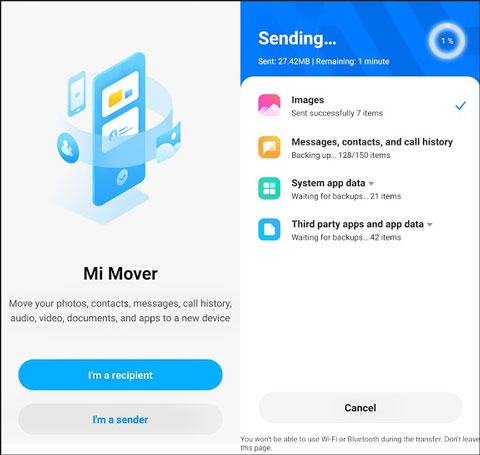
Lire aussi :
Vous vous demandez quelles sont les meilleures méthodes de transfert de fichiers Xiaomi ? Voici six astuces à votre disposition.
Grâce à ce tutoriel, vous pouvez diffuser directement l'écran de votre téléphone Mi sur un PC grâce à la mise en miroir . C'est parti !
Grâce à votre compte Google, vous pouvez facilement transférer des données de votre iPhone vers votre Redmi, sans avoir à charger d'applications. Cependant, seule la synchronisation des contacts, calendriers, e-mails et notes avec votre compte Google est prise en charge. Pour transférer d'autres types de données vers votre Redmi, veuillez sélectionner d'autres méthodes.
Étape 1 : ajouter un compte Google sur l’iPhone
Accédez aux Réglages de votre iPhone et sélectionnez « Mots de passe et comptes ». Appuyez ensuite sur « Ajouter un compte » > « Google » > « Continuer » pour saisir les informations de votre compte.
- Ensuite, veuillez activer l'icône des types de données que vous souhaitez transférer vers le compte Google.

Étape 2 : Configurer un compte Google sur un téléphone Xiaomi
Ouvrez l'application Paramètres sur Xiaomi et cliquez sur « Comptes et synchronisation » > « Ajouter un compte » > « Google ». Saisissez ensuite votre identifiant Google et votre mot de passe à l'écran.
Étape 3. Synchroniser les données avec Xiaomi
Ensuite, revenez aux Paramètres et appuyez sur « Paramètres supplémentaires » > « Sauvegarde et réinitialisation » > « Sauvegarder mes données ». Activez ensuite la fonction « Activer les sauvegardes ».
Ensuite, revenez à la page « Sauvegarder et réinitialiser », puis cliquez sur « Compte de sauvegarde ». Vous pouvez alors choisir votre compte Google et synchroniser les différents types de données des sauvegardes Google avec votre téléphone Mi.
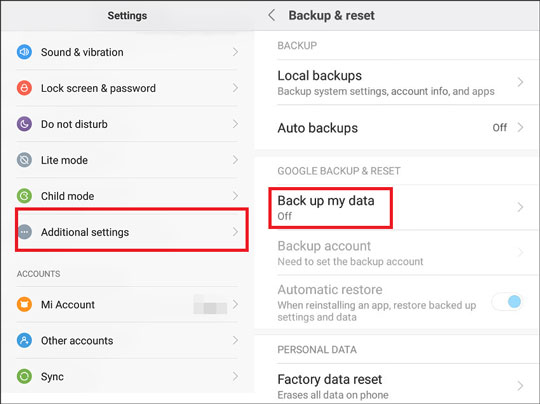
Lectures complémentaires : Vous avez supprimé accidentellement des données de votre téléphone Xiaomi ? Demandez l'aide du logiciel de récupération de données Xiaomi , qui récupérera vos données perdues.
AirMore est un outil de transfert fiable et sans fil qui vous permet de transférer des photos, des vidéos, des fichiers audio et autres fichiers de votre iPhone vers votre Xiaomi. Il vous permet également de transférer des données d'un téléphone portable vers un ordinateur, un outil pratique au quotidien.
Étape 1 : Téléchargez AirMore sur les téléphones
Veuillez télécharger et installer l'application sur votre téléphone Xiaomi et votre iPhone, et assurez-vous que les deux téléphones sont connectés au même réseau.
Étape 2 : Établir une connexion entre l’iPhone et Xiaomi
Configurez ensuite l'application et cliquez sur « Plus » dans le menu du bas. Sélectionnez ensuite la fonction « Transfert de téléphone » pour commencer la détection mutuelle. Cliquez ensuite sur votre appareil à l'écran.
Étape 3 : Envoyer des données de l'iPhone à Xiaomi
Veuillez sélectionner les données que vous souhaitez sur l'iPhone et cliquez sur l'icône « Envoyer » pour déplacer les données sélectionnées de votre iPhone vers le téléphone Xiaomi.

Vous cherchez des solutions pour sauvegarder vos données Xiaomi sur PC ? Voici cinq méthodes recommandées par de nombreux utilisateurs. N'hésitez pas à les consulter si besoin.
Mi Drop , également appelé ShareMe, a été créé par Xiaomi pour tous les utilisateurs de Xiaomi. Il vous aide à résoudre le problème du transfert de fichiers de votre iPhone vers Xiaomi. 200 fois plus rapide que le Bluetooth, il est simple d'utilisation. De plus, il permet de partager des fichiers sans réseau.
Étape 1 : Installez Mi Drop sur les deux téléphones
Veuillez télécharger l'application depuis Google Play et l'installer sur les deux smartphones.
Étape 2 : Lancez l'application
Exécutez ensuite l'application sur votre téléphone. Appuyez sur l'icône « Envoyer » et sélectionnez les fichiers souhaités sur votre iPhone. Cliquez ensuite sur « Recevoir » sur votre téléphone Mi.
Étape 3 : Transférer des fichiers vers Mi Phone
Le téléphone Mi sera ensuite détecté par l'iPhone. Cliquez sur l'avatar de l'appareil Xiaomi et scannez le QR code pour vous connecter.
- Une fois connecté, vos données sélectionnées seront envoyées immédiatement.
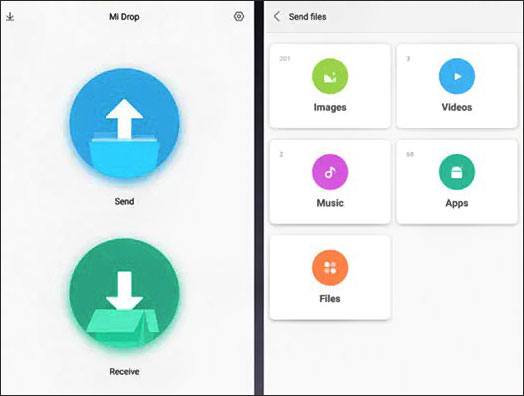
Vous connaissez maintenant les différentes méthodes pour transférer des données d'iPhone vers Xiaomi sans perte de données. De plus, Samsung Data Transfer , ce logiciel de transfert d'iPhone vers Xiaomi, permet de transférer des données en un clic, réduisant ainsi le temps de transfert. Pourquoi ne pas tenter l'expérience ?
Articles connexes
Le meilleur tutoriel sur Mi PC Suite [4 excellentes alternatives]
[Transfert rapide] Comment transférer efficacement vos photos d'iPhone vers Android ?
Comment transférer rapidement des contacts de l'iPhone vers l'iPad [4 méthodes]
Copyright © samsung-messages-backup.com Tous droits réservés.